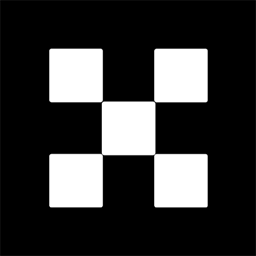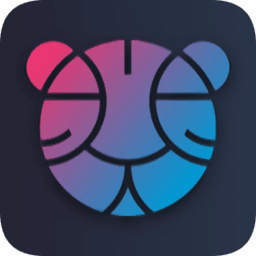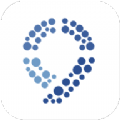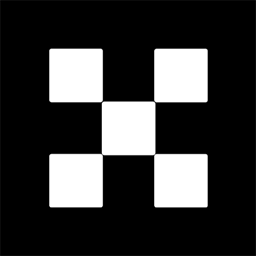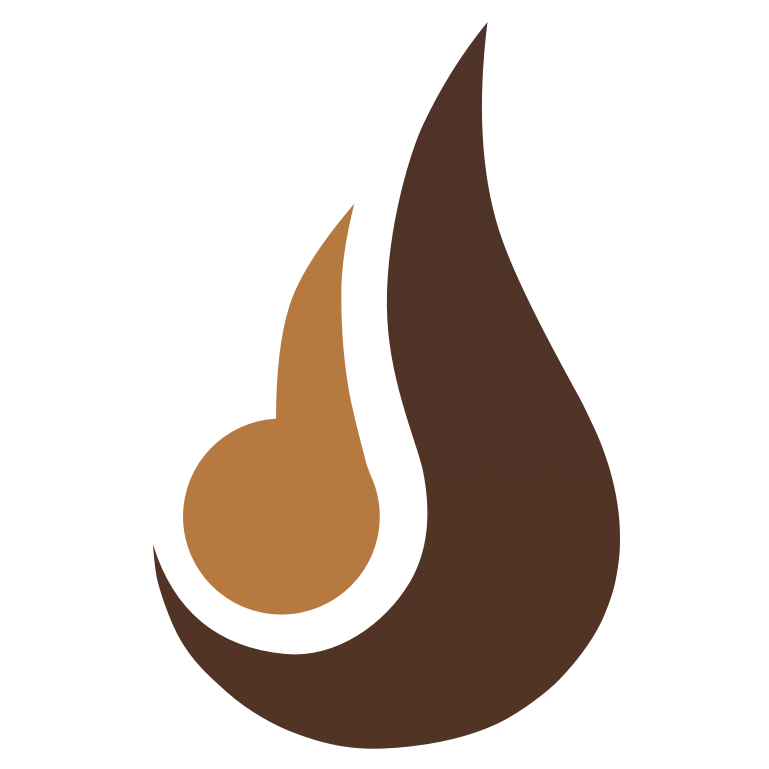win10系统如何利用注册表编辑器调整音量大小
时间:2018-09-19 来源:互联网 浏览量:
最近有用户反映win10系统无法调整音量大小,音量大小窗口不再出现,导致无法听音乐,观看视频没声音等现象,影响到操作心情。一般情况下,我们可以点击任务栏右下角的声音图标根据需求调节音量大小,也是操作过程中最常见的一个操作。下面小编分享win10系统如何利用注册表编辑器调整音量大小方法:
1、在win10系统桌面上,开始菜单,右键,运行。
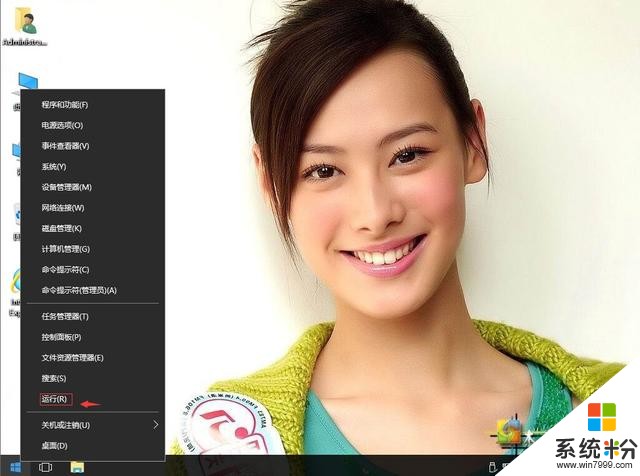
win10系统如何利用注册表编辑器调整音量大小-1
2、输入regedit,再确定。
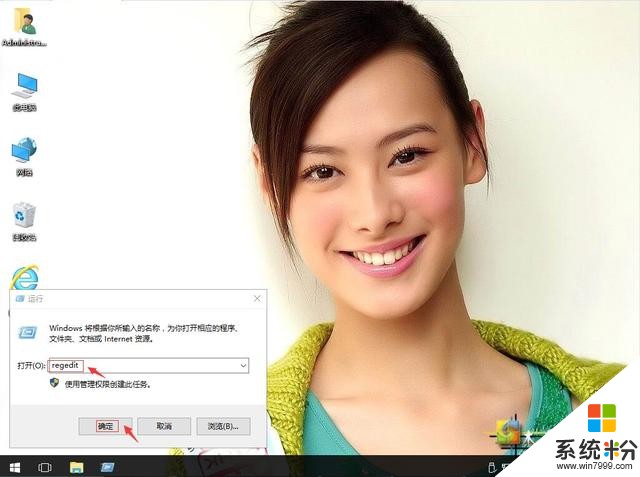
win10系统如何利用注册表编辑器调整音量大小-2
3、在注册表编辑器中定位HKEY_LOCAL_MACHINE\SOFTWARE\Microsoft\Windows\CurrentVersion\Run\。在右侧空白处。右键,字符串值。
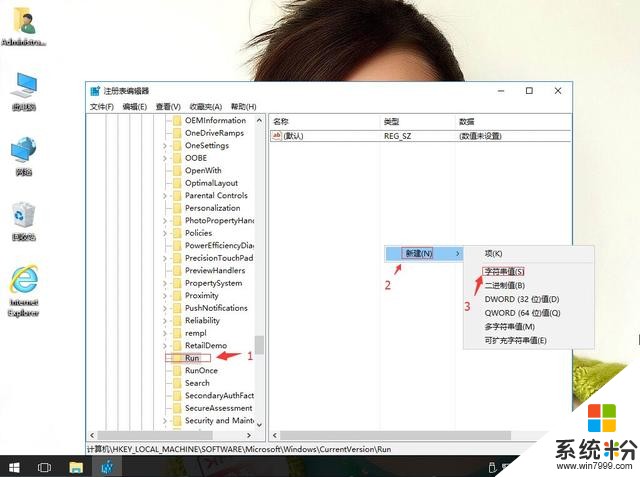
win10系统如何利用注册表编辑器调整音量大小-3
4、重命名为Systray。再右键,修改。
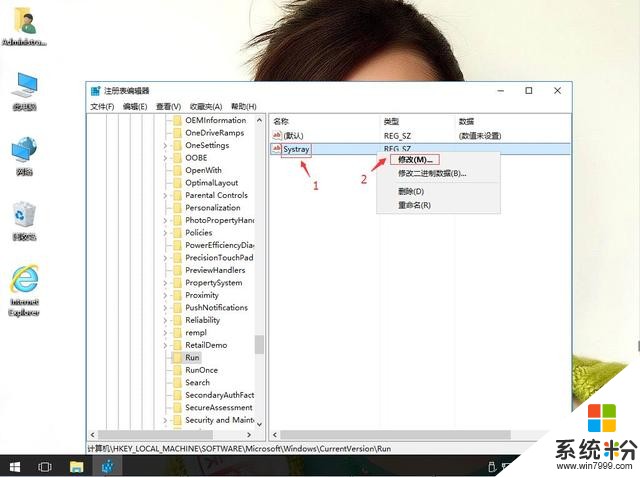
win10系统如何利用注册表编辑器调整音量大小-4
5、把数值数据改为c:\windows\system32\Systray.exe。再确定。

win10系统如何利用注册表编辑器调整音量大小-5
我要分享:
相关资讯
热门手机应用
最新热门游戏
微软资讯推荐
- 1 丧钟为手机而鸣? 扎克伯格出计划要甩开苹果、谷歌和微软
- 2 微软Office 365全新图标官方完整版下载
- 3 微软Surface Pro X国行今日正式发售:8488元起,顶配13988元
- 4Windows 7升级Windows 10弹窗通知卷土重来,但微软老实了不少
- 5Office 2007今起宣告退役! 一代经典再和微软无关
- 6微软将可能要暂时停止为Gab提供托管服务!
- 7尝鲜Win10 NEON模糊特效:不开预览版用上Fluent Design应用
- 8你重金购得的游戏键盘要关小黑屋了, 微软全息键盘曝光
- 9参观的是微软, 联想的是健康
- 10微软Windows1020H1慢速预览版19025推送